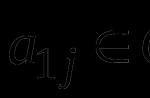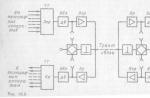เราได้พิจารณาวิธีแก้ปัญหาคอมพิวเตอร์ Windows แล้ว ตอนนี้เป็นเวลาพูดคุยเกี่ยวกับการเชื่อมต่อสมาร์ทโฟน Android และอุปกรณ์อื่นๆ ที่ใช้ Media Transfer Protocol (MTP) สำหรับการเชื่อมต่อ โปรโตคอลนี้ปรากฏตัวครั้งแรกใน Windows ในปี 2549 โดยเป็นวิธีที่ง่ายและปลอดภัยในการเชื่อมต่อเครื่องเล่นเพลง แต่ตั้งแต่นั้นเป็นต้นมาข้อพิพาทก็กลายเป็นมาตรฐานสำหรับการเชื่อมต่ออุปกรณ์ใดๆ ที่มีข้อมูลมัลติมีเดีย รวมถึงสมาร์ทโฟน
หากตรวจไม่พบเมื่อสมาร์ทโฟนเชื่อมต่อกับ Windows ก่อนอื่นคุณต้องตรวจสอบให้แน่ใจว่าปัญหาอยู่ใน Windows ตรวจสอบสายเคเบิลที่คุณใช้และการตั้งค่าอุปกรณ์ โดยปกติ Android เมื่อเชื่อมต่อสายเคเบิลจะแสดงเมนูบริบทที่เสนอให้เลือกว่าคุณต้องการให้คอมพิวเตอร์เข้าถึงข้อมูลบนอุปกรณ์หรือไม่

เมื่อตรวจไม่พบอุปกรณ์เนื่องจากการทำงานของไดรเวอร์ไม่ถูกต้องใน Windows ระบบจะแสดงข้อความ "ส่วนการติดตั้งบริการ MTP อุปกรณ์ไม่ถูกต้องในไฟล์ INF นี้"


เลือกแท็บไดรเวอร์> อัปเดตไดรเวอร์> ค้นหาไดรเวอร์ในคอมพิวเตอร์เครื่องนี้ ในหน้าต่างที่ปรากฏขึ้น ให้ป้อนเส้นทาง C: \ windows \ INF แล้วคลิก "เลือกไดรเวอร์จากรายการไดรเวอร์ที่ติดตั้งแล้ว"


หลังจากนั้น สมาร์ทโฟนที่เชื่อมต่อจะถูกระบุใน Windows ทันที
การใช้แกดเจ็ตเดสก์ท็อปและมือถือร่วมกันทำให้คุณสามารถคัดลอกข้อมูลได้ทันท่วงที ทำสำเนาสำรองของแกดเจ็ต และดำเนินการจัดการต่างๆ อย่างไรก็ตาม ไม่สามารถเชื่อมต่ออุปกรณ์กับคอมพิวเตอร์ได้ตลอดเวลา และหน้าจอมอนิเตอร์จะแสดงข้อมูลเกี่ยวกับความเป็นไปไม่ได้ในการดำเนินการนี้ มาดูกันว่าอะไรเป็นสาเหตุของหน้าต่างคำเตือน "ส่วนการติดตั้งบริการที่ไม่ถูกต้องในไฟล์ INF นี้" และวิธีแก้ไข
อันที่จริง สาเหตุของปัญหาดังกล่าวอธิบายได้ค่อนข้างง่าย: อาจมีการติดตั้งแพ็คเกจไดรเวอร์หลายตัวบนคอมพิวเตอร์ ซึ่งจำเป็นสำหรับการเชื่อมต่อโทรศัพท์กับอุปกรณ์เดสก์ท็อปผ่านสาย USB และหลังจากเข้าถึงไฟล์ INF ไฟล์ใดไฟล์หนึ่งแล้ว ระบบอาจเลือกไฟล์อื่นโดยอัตโนมัติ แต่สำหรับซอฟต์แวร์เวอร์ชันก่อนหน้า หรือเข้ากันไม่ได้กับอุปกรณ์ที่เชื่อมต่อ
วิธีกำจัดข้อผิดพลาดที่เป็นปัญหา
วิธีแก้ปัญหานี้ค่อนข้างง่าย - ระบุไดรเวอร์ MTP ที่ถูกต้อง หลังจากนั้นทุกอย่างจะทำงาน สำหรับสิ่งนี้:
- คลิกขวาที่ไอคอน "เริ่ม" และเลือกบรรทัด "การจัดการคอมพิวเตอร์"
- จากนั้นไปที่แท็บ "ตัวจัดการอุปกรณ์"
- รายการที่แสดงต้องมีรายการ "อุปกรณ์ที่ไม่รู้จัก" หรือ "พกพา" โดยที่รายการ "MTPDevice" จะถูกซ้อนอยู่ - ไฮไลต์รายการนั้น
- คลิกที่บรรทัดที่เลือกของ RMB ในเมนูบริบทแบบเลื่อนลงไปที่ "อัปเดตไดรเวอร์"
- จากนั้นแทนที่จะค้นหาอัตโนมัติ ให้คลิกที่ตำแหน่งที่สองเพื่อค้นหาตำแหน่งที่จำเป็นด้วยตนเอง
- หลังจากนั้นตามลิงค์เพื่อเลือกซอฟต์แวร์ที่ต้องการจากรายการที่มีอยู่
- ทำเครื่องหมายที่ช่อง "อุปกรณ์ที่เข้ากันได้เท่านั้น" จากนั้นเลือกอุปกรณ์ USB MTP แล้วคลิก "ถัดไป"

- รอให้การติดตั้งเสร็จสิ้นและปิดหน้าต่างทั้งหมด
หลังจากดำเนินการทั้งหมดแล้ว จะปลอดภัยที่จะบอกว่าข้อผิดพลาดที่เป็นปัญหาจะไม่รบกวนผู้ใช้อีกต่อไป
เมื่อพยายามติดตั้งไดรเวอร์ลงในโทรศัพท์มือถือหรืออุปกรณ์อื่นใดบนคอมพิวเตอร์ที่ใช้ Windows 10 ข้อผิดพลาดปรากฏขึ้นพร้อมข้อความระบุว่าเลือกส่วนการติดตั้งบริการที่ไม่ถูกต้องในไฟล์ INF นี้ใน Windows 10 พร้อมกัน ระบบ ไม่รู้จักแกดเจ็ตหรือแสดงในอุปกรณ์ที่เชื่อมต่อ จะทำอย่างไรในกรณีนี้?
วิธีแก้ไขปัญหาใน Windows 10
ข้อผิดพลาดนี้ในคอมพิวเตอร์ Windows 10 เกิดขึ้นเนื่องจากการทำงานของไดรเวอร์ที่ไม่เหมาะสม หรือมากกว่าการติดตั้งซอฟต์แวร์ที่ไม่ถูกต้อง
- คลิกขวาที่ปุ่ม "เริ่ม" และเลือก "ตัวจัดการอุปกรณ์"

- ใน "ตัวจัดการอุปกรณ์" เลือก "อุปกรณ์พกพา" ในกระทู้นี้ เลือก "M3s" คลิกด้วยปุ่มเมาส์ขวาและเลือก "คุณสมบัติ"

- ในหน้าต่างใหม่ ให้คลิก "อัปเดตไดรเวอร์"

- หน้าต่างใหม่จะเปิดขึ้น เลือก "ค้นหาไดรเวอร์ในคอมพิวเตอร์เครื่องนี้" ถัดไป คุณต้องเลือกไดรเวอร์จากรายการไดรเวอร์ที่ติดตั้งไว้แล้ว นี่จะเป็น "อุปกรณ์ MTP USB"

- การติดตั้งไดรเวอร์จะเริ่มขึ้น ซอฟต์แวร์จะติดตั้งในไม่กี่วินาที หลังการติดตั้ง คุณต้องรีบูตระบบและตรวจสอบผลลัพธ์
การอัปเดตไดรเวอร์ดังกล่าวควรแก้ปัญหาได้ และเมื่อเชื่อมต่อกับพีซี แกดเจ็ตจะแสดงอย่างถูกต้อง อย่างไรก็ตาม หากวิธีการนี้ไม่สามารถแก้ปัญหาได้ คุณควรรีเซ็ตโทรศัพท์เป็นการตั้งค่าจากโรงงาน อาจเป็นเพราะการตั้งค่าอุปกรณ์ที่ Windows 10 ไม่ต้องการเห็นสมาร์ทโฟนหรือแท็บเล็ต
สำหรับวิธีอื่นในการแก้ปัญหานี้และติดตั้งไดรเวอร์ที่ถูกต้องใน Windows 10 ให้ดูวิดีโอ:
คำถามผู้ใช้
สวัสดี!
ฉันต้องอัปโหลดรูปภาพจากโทรศัพท์ไปยังคอมพิวเตอร์ ฉันเชื่อมต่ออุปกรณ์นี้กับพีซี (คอมพิวเตอร์เห็น) และพยายามติดตั้งไดรเวอร์ แต่ก็ไม่มีประโยชน์ ฉันพยายามเริ่มค้นหาไดรเวอร์ด้วยตนเองผ่านตัวจัดการอุปกรณ์ โดยเขียนว่ามีไดรเวอร์ แต่ไม่สามารถติดตั้งได้ เนื่องจาก: "ส่วนการติดตั้งบริการไม่ถูกต้องในไฟล์ INF นี้"
ช่วยฉันด้วย...
ขอให้เป็นวันที่ดี!
ค่อนข้างเร็ว ๆ นี้ฉันกู้คืนการทำงานของแล็ปท็อปหนึ่งเครื่อง ... เมื่อเชื่อมต่อโทรศัพท์กับโทรศัพท์แล้วไม่มีอะไรเกิดขึ้นอย่างแน่นอน: ติดตั้ง Windows 10 ไม่พบไดรเวอร์และไม่ได้ติดตั้งโดยอัตโนมัติ
ยิ่งกว่านั้นระบบปฏิบัติการที่สองคือ Windows 7 - ฉันเห็นโทรศัพท์ในโหมดปกติและสามารถแลกเปลี่ยนไฟล์ได้ เป็นที่ชัดเจนว่าเรื่องนี้อยู่ในระบบปฏิบัติการ และหลังจากนั้นไม่กี่นาที ก็พบวิธีแก้ไข ฉันจะแบ่งปันที่นี่ฉันหมายความว่าปัญหานี้ค่อนข้างเป็นที่นิยม ...
แก้ปัญหาการติดตั้ง "ฟืน" ในขั้นตอน
1) อุปกรณ์ของคุณมองเห็นได้หรือไม่? สายเคเบิลและพอร์ตใช้งานได้หรือไม่
สิ่งแรกที่ฉันแนะนำให้เริ่มต้นคือตัดสินใจ: " แต่อุปกรณ์ของคุณเห็นแล็ปท็อป (คอมพิวเตอร์) หรือไม่ "... เป็นไปได้ว่ามีปัญหากับสายเคเบิลหรือพอร์ต USB และเมื่อเชื่อมต่อโทรศัพท์แล้วจะ "มองไม่เห็น" ดังนั้นจึงไม่ได้ติดตั้งไดรเวอร์
จะตรวจสอบสิ่งนี้ได้อย่างไร?
ง่ายมาก. ให้ความสนใจว่าการชาร์จแบตเตอรี่ปรากฏขึ้นเมื่ออุปกรณ์เชื่อมต่อกับพอร์ต USB ของพีซีหรือไม่ หากปรากฏขึ้น แสดงว่าทุกอย่างเป็นไปตามลำดับด้วยสาย USB และพอร์ต อย่างไรก็ตาม ให้ความสนใจว่าเสียงที่มีลักษณะเฉพาะปรากฏขึ้นใน Windows เมื่อเชื่อมต่ออุปกรณ์หรือไม่
คุณยังสามารถเชื่อมต่ออุปกรณ์อื่นๆ ด้วยสายเคเบิลนี้กับพอร์ต USB หรือเชื่อมต่อโทรศัพท์ของคุณกับพีซีเครื่องอื่น โดยทั่วไปเพื่อตรวจสอบว่าอุปกรณ์ทำงานหรือไม่ ...
2) ตรวจสอบตัวจัดการอุปกรณ์ - ค้นหาฮาร์ดแวร์ที่ไม่รู้จัก
ดังนั้น ดูเหมือนว่าพอร์ตต่างๆ จะใช้งานได้ สายเคเบิลก็เช่นกัน - ขั้นตอนต่อไป: ดูว่าอุปกรณ์แสดงอยู่ในตัวจัดการอุปกรณ์หรือไม่
ในการเปิดโปรแกรมจัดการอุปกรณ์:
- กดปุ่มรวมกัน ชนะ + R;
- ป้อนคำสั่ง devmgmt.msc
- คลิกตกลง
- วิธีการนี้ใช้ได้กับ Windows ทุกรุ่น (หมายเหตุ: ใน Windows 10 ในการเปิด Device Manager นั้น คุณเพียงแค่คลิกขวาที่เมนู START)

ในตัวจัดการอุปกรณ์ ให้ขยายแท็บ "อุปกรณ์อื่น ๆ" ... มันอยู่ในนั้นที่อุปกรณ์ทั้งหมดที่คอมพิวเตอร์ (แล็ปท็อป) เห็น แต่ไม่สามารถติดตั้งไดรเวอร์ควรปรากฏขึ้น ภาพหน้าจอด้านล่างแสดงกรณีดังกล่าว: โทรศัพท์สามารถมองเห็นได้ในพีซี แต่ไม่สามารถติดตั้งไดรเวอร์ Windows 10 ในโหมดอัตโนมัติ ...
3) วิธีค้นหาและติดตั้งไดรเวอร์ที่คุณต้องการติดตั้ง - ลองใช้วิธีแก้ปัญหา # 1
อันดับแรก ฉันแนะนำให้พยายามค้นหาและติดตั้งไดรเวอร์ที่แนะนำสำหรับฮาร์ดแวร์ของคุณโดยพิจารณาจาก คุณสมบัติรหัส(อุปกรณ์แต่ละชิ้นมีข้อมูลระบุตัวตน ดังนั้นคุณสามารถค้นหาไดรเวอร์ได้โดยไม่ต้องรู้ยี่ห้อของอุปกรณ์ที่แน่นอน)
หากต้องการดูคุณสมบัติของ ID ให้คลิกขวาที่อุปกรณ์ที่ไม่รู้จัก ( หมายเหตุ: อย่างไรก็ตาม เมื่อคุณยกเลิกการเชื่อมต่ออุปกรณ์จากพอร์ต USB อุปกรณ์ที่ไม่รู้จักนี้ควรหายไปจากแท็บอุปกรณ์อื่น ) และไปที่คุณสมบัติของมัน


จากนั้นวางบรรทัดที่คัดลอกไว้ในเครื่องมือค้นหาใดก็ได้ (Google, Yandex) และค้นหาไดรเวอร์สำหรับอุปกรณ์ของคุณ ถัดไป เรียกใช้การติดตั้งและทดสอบการทำงาน (ในหลายกรณี และคุณจะไม่ต้องทำอย่างอื่นอีก)
รายละเอียดเพิ่มเติมเกี่ยวกับการค้นหาไดรเวอร์สำหรับอุปกรณ์ที่ไม่รู้จัก -
4) ค้นหาและติดตั้งไดรเวอร์ในโหมดอัตโนมัติของ Windows - พยายาม # 2
Windows เวอร์ชันใหม่ (8, 10) สามารถค้นหาและติดตั้งไดรเวอร์สำหรับอุปกรณ์จำนวนมากได้โดยอัตโนมัติ และทำได้ดีมาก
วิธีตรวจสอบว่าใช้งานได้หรือไม่: ไปที่ ตัวจัดการอุปกรณ์แล้วคลิก ปุ่มเมาส์ขวาสำหรับอุปกรณ์ที่ต้องการ (เช่น สำหรับอุปกรณ์ที่ไม่รู้จัก) และในเมนูบริบทป๊อปอัป ให้เลือก "อัปเดตไดรเวอร์ ... " .

โดยทั่วไป วิธีการนี้ค่อนข้างดีและช่วยได้ในหลายกรณี แต่ในของฉันมันไม่ได้ผล หลังจากนั้นครู่หนึ่ง มีคนพูดว่า:
- เกิดปัญหาในการติดตั้งซอฟต์แวร์สำหรับเครื่องนี้
- MPT DEVICE INF ของบุคคลที่สามไม่มีข้อมูลลายเซ็น (ดูภาพหน้าจอด้านล่าง)

5) การเลือกไดรเวอร์จากไดรเวอร์ที่ติดตั้งแล้วเป็นอีกวิธีหนึ่งในการแก้ปัญหา
ฉันจะพูดสิ่งหนึ่งที่ปลุกระดม: บางคนกำลังมองหาโปรแกรมควบคุมมหัศจรรย์เพื่อแก้ปัญหานี้ แต่ปัญหาเช่นนี้ไม่ใช่ ไดรเวอร์ที่พวกเขากำลังมองหาอยู่ในพีซีเป็นเวลานานแล้ว มีเพียงข้อผิดพลาดในการระบุอุปกรณ์และไดรเวอร์ ดังนั้นคอมพิวเตอร์จึงไม่รับรู้ คุณต้องแสดงให้เขาเห็นอีกครั้งและทุกอย่างจะได้ผล ...
ดังนั้นหากขั้นตอนก่อนหน้านี้ไม่ได้ผล ผมแนะนำให้เปิด ตัวจัดการอุปกรณ์ (วิธีการดูด้านบนในบทความ) , ขยายแท็บ "อุปกรณ์อื่น ๆ" (อยู่ในนั้นอุปกรณ์ทั้งหมดที่ไม่มี "ฟืน" ปรากฏขึ้น) ให้คลิกขวาที่อุปกรณ์ที่ต้องการแล้วเลือกตัวเลือก (ดังในภาพหน้าจอด้านล่าง)


ในขั้นตอนต่อไปอย่าระบุโฟลเดอร์ที่มีไดรเวอร์ แต่คลิกที่ลิงค์ "เลือกไดรเวอร์จากรายการไดรเวอร์ที่ติดตั้งแล้ว" (ดูภาพหน้าจอด้านล่าง)


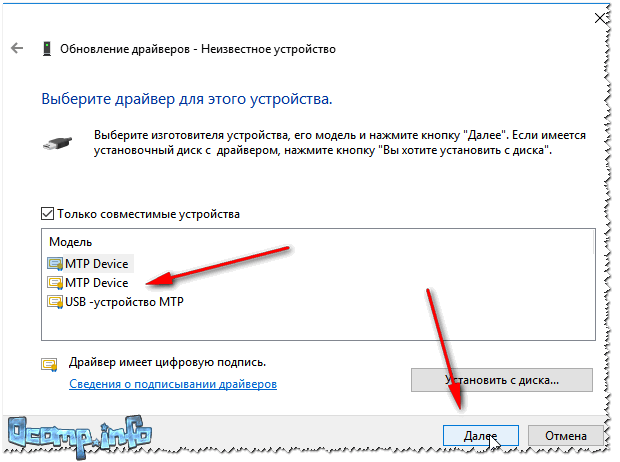
โว้ว! ติดตั้งไดรเวอร์สำเร็จแล้ว ฉันไปหานักสำรวจ - เราเห็นโทรศัพท์มันแสดงใน "คอมพิวเตอร์เครื่องนี้" ตอนนี้คุณสามารถอัปโหลดไฟล์ และวางรูปภาพจากมันได้ (ปัญหาได้รับการแก้ไขแล้ว)
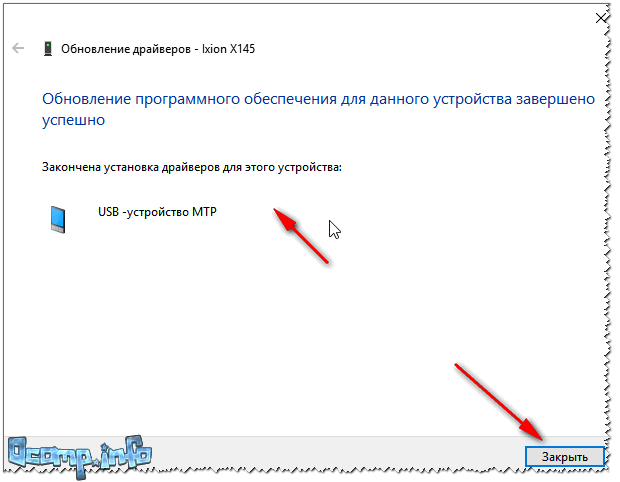
ติดตั้งสำเร็จ!
หมายเหตุ: หากแทนที่จะเป็นข้อความเกี่ยวกับการติดตั้งสำเร็จ คุณเห็นข้อผิดพลาด (เช่น เกี่ยวข้องกับไฟล์ INF ด้วย) ให้คลิกปุ่ม "กลับ"และลองดำเนินการติดตั้งอีกครั้ง มันเป็นวิธีนี้ที่ช่วยฉัน ...
ฉันกำลังจะจบบทความเกี่ยวกับเรื่องนี้ ขอให้โชคดี!